深度截图v4.0.8.2官方版
- 绿色
- 安全
- 09-17淘宝标题优化助手v1.0绿色版
- 09-17邮件提醒软件1.0免费版
- 09-17百度邮箱检测v1.0绿色免费版
- 09-17网易闪电邮V2.4.1.30官方版
- 09-17minisync ftpV1.2
- 09-17CrossFTP(FTP客户端)v1.97.8中文免费版
- 09-17FlashFXPv5.4.0.3970中文免费版
- 09-17ftpsyncer(ftp文件同步软件)v1.1.0绿色版
深度截图是一款需要安装在深度Linux操作系统上使用的截图工具,下载这款深度截图软件可以让你对屏幕的自由捕捉截图变得更加方便,如果您正需要深度截图,马上下载使用吧。
基本简介
深度截图是武汉深之度科技有限公司开发的深度操作系统下自带的截图工具。在日常工作和娱乐中,为了展示特定状态下的程序界面,应用场景等,需要截取可以显示在屏幕或其他显示设备上的可视图像,您可以通过运行深度截图软件来实现。
深度截图拥有模糊和马赛克的图片编辑功能,在传播图片的过程中帮助您保护隐私信息不外泄,支持丰富的网络社交平台,让您随时随地的与朋友互动,分享身边的精彩!
软件特色
使用键盘上的 Print 键来截取整个显示器的屏幕。
使用各个应用软件如腾讯 QQ、Chrome 浏览器等软件的截图功能。
使用专业的截图软件来截取屏幕,如深度操作系统自带的深度截图软件。
使用方法
1.运行深度截图
您可以通过执行以下操作之一来运行深度截图,进入截图模式后,整个电脑屏幕将会变暗。
在任务栏上,点击按钮进入启动器界面,通过浏览找到 截图按钮 点击。
按下键盘上的 Ctrl+Alt+A 组合键来快速运行深度截图。
2.延时截图
延时截图给您预留了5s的准备时间,帮您截取最精准的瞬间。
注意:如果您已经将深度截图固定到任务栏,右键单击任务栏上的 截图按钮,然后选择 延时截图 来延时截取。
您也可以通过操作以下步骤来实现延时截图:
按下键盘上的 Ctrl+Print 组合键。
在屏幕的右上角,您会看到“深度截图将在5秒后启动”的提示信息。
等待5s后自动进入截图模式,整个屏幕变暗。
3.退出深度截图
在截图模式下,您可以通过以下两种方式来退出截图:
按下键盘上的 Esc 键。
点击鼠标右键,选择 退出。
4.快捷键
通过快捷键来进行相关操作,省时又省力。
在截图模式下,按下键盘上的 Ctrl+Shift+? 组合键,打开快捷键预览界面。
在快捷键预览界面,您可以查看到所有的快捷键。
热键说明
快速启动 - Ctrl+Alt+A
全屏截图 - Print
延时截图 - Ctrl+Print
退出 - Esc
矩形工具 - Alt+1
椭圆工具 - Alt+2
箭头工具 - Alt+3
画笔工具 - Alt+4
文本工具 - Alt+5
颜色工具 - Alt+6
向上调大选区高度 - Ctrl+Up
向下调大选区高度 - Ctrl+Down
向左调大选区宽度 - Ctrl+Left
向右调大选区宽度 - Ctrl+Right
向上调小选区高度 - Ctrl+Shift+Up
向下调小选区高度 - Ctrl+Shift+Down
向左调小选区宽度 - Ctrl+Shift+Left
向右调小选区宽度 - Ctrl+Shift+Right
工具说明
1.绘制图形
您可以在截取的图片中绘制一些简单的图形,如矩形、椭圆等。
2.矩形工具
在截图区域下方的工具栏中,点击矩形工具。
在工具栏展开面板中,选择矩形边线的粗细。
将鼠标指针置于截图区域上,鼠标指针变为矩形指针。
按住鼠标左键不放,拖动鼠标以完成图形区域的绘制。
如果截图中包含了个人隐私信息,请点击工具栏展开面板中的模糊或马赛克来涂抹。
3.椭圆工具
在截图区域下方的工具栏中,点击椭圆。
在工具栏展开面板中,选择椭圆边线的粗细。
将鼠标指针置于截图区域上,鼠标指针变为椭圆指针。
按住鼠标左键不放,拖动鼠标以完成图形区域的绘制。
如果截图中包含了个人隐私信息,请点击工具栏展开面板中的模糊或来涂抹。
4.箭头工具
在截图区域下方的工具栏中,点击箭头。
在工具栏展开面板中,选择箭头的粗细。
将鼠标指针置于截图区域上,鼠标指针变为箭头指针。
按住鼠标左键不放,拖动鼠标以完成图形区域的绘制。
5.画笔工具
在截图区域下方的工具栏中,点击画笔。
在工具栏展开面板中,选择画笔的粗细。
点击画笔选择,在自由画笔和直线画笔之间切换。
将鼠标指针置于截图区域上,鼠标指针变为画笔指针。
按住鼠标左键不放,拖动鼠标以完成图形区域的绘制。
如果需要绘制正方形、圆形等图形,您可以:
安装方法
安装深度截图需要安装深度Linux操作系统,还没有安装的朋友可以点击深度操作系统。
大家可以通过更新系统以获取深度系统监视器V1.0,或者直接在深度商店搜索下载。

- 深度截图v4.0.8.2官方版
- 2M/WinAll

- 文字抓取工具Capture...
- 4.2M/Win2003, WinXP

- 游戏截屏小师傅v2.1...
- 1.3M/WinXP, Win7, WinAll

- 全屏网页截图器v1.0绿色版
- 32KB/WinXP, Win7, WinAll

- 屏幕捕捉软件(SnapCr...
- 2.1M/WinXP, Win7, WinAll

- 飞扬屏幕截图助手v1....
- 618KB/WinXP, Win7, WinAll

- DuKey拾色器v1.0绿色版
- 19KB/WinXP, Win7

- HardCopy Pro屏幕抓...
- 916KB/Win2003, WinXP

- 定时截图软件(MultiS...
- 412KB/WinXP, Win7, WinAll

- 奇迹暖暖小区怎么创建 奇迹暖暖小区有什么用
- 奇迹暖暖小区怎么创...[查看]
- 1970-01-01奇迹暖暖霜雁破雪刀怎么获得 获取方法介绍
- 1970-01-01奇迹暖暖千手观音怎么搭配 千手观音搭配怎么得高分
- 1970-01-01奇迹暖暖凝砂之战怎么搭配 凝砂之战s级搭配玩法介绍
- 1970-01-01奇迹暖暖风渊传奇第四关通关怎么搭配 荒原偶遇通关搭配推荐
- 1970-01-01奇迹暖暖星屿夜谭套装怎么样 奇迹暖暖星屿夜谭套装属性分析

- 奇迹暖暖小区怎么团购 暖暖小屋小区团购玩法推荐
- 奇迹暖暖小区怎么团...[查看]
- 1970-01-01奇迹暖暖猎风的少女套装怎么获得 猎风少女获取方法介绍
- 2017-11-01奇迹暖暖小屋怎么升级 奇迹暖暖小屋升级攻略
- 1970-01-01奇迹暖暖金色的孟加拉是什么 金色孟加拉怎么获取
- 1970-01-01奇迹暖暖风渊传奇第二关通关怎么搭配 风之渊通关搭配推荐
- 1970-01-01奇迹暖暖传统服饰是什么 奇迹暖暖传统民族服饰华丽上线
- 下载地址

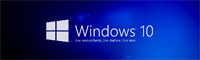




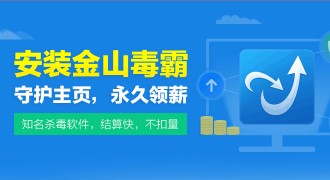
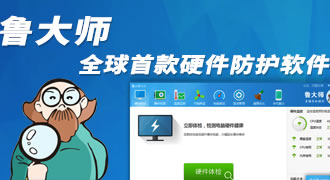

 PC版
PC版 PC版
PC版 PC版
PC版 PC版
PC版 PC版
PC版 PC版
PC版 PC版
PC版 PC版
PC版 PC版
PC版 PC版
PC版 PC版
PC版 PC版
PC版 PC版
PC版



